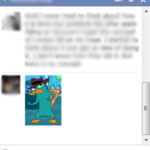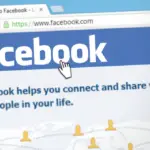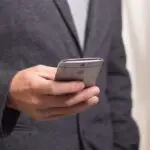Ứng dụng Android của Facebook có nhiều tính năng vô dụng như vậy, có thể chiếm nhiều bộ nhớ trên thiết bị của bạn.Cá nhân tôi đã trải qua một chút độ trễ trên thiết bị, ngay cả với 3 GB RAM, điều này rất vô lý.Nếu bạn sử dụng phiên bản mới nhất của ứng dụng Facebook trên thiết bị Android của mình, bạn sẽ thấy rằng các liên kết bên ngoài hiện đã được mở trong chính ứng dụng Facebook.Facebook đã giới thiệu tính năng mới này, cho phép mở các liên kết bên ngoài trong trình duyệt thay vì trong trình duyệt mặc định.
Một ưu điểm của tính năng này là trang sẽ tải ngay lập tức vì sẽ không có chuyển đổi giữa các ứng dụng.Ngoài ra, khi bạn nhấp vào một liên kết bên ngoài trong ứng dụng Facebook, bạn sẽ không gặp rắc rối với việc nhiều ứng dụng bật lên.Tuy nhiên, trình duyệt trong ứng dụng của Facebook không cho phép bạn đánh dấu trang như bạn làm trong các trình duyệt mặc định như Chrome.Do đó, nếu muốn bỏ qua tính năng này và sử dụng trình duyệt mặc định, bạn có thể thực hiện từ cài đặt Facebook.
Vì vậy, không cần phải làm gì thêm, hãy xem cách tắt trình duyệt trong ứng dụng của Facebook trên thiết bị Android của bạn.
- Khởi chạy ứng dụng Facebook trên thiết bị Android của bạn.
- Nhấp vào biểu tượng ba dòng bên cạnh biểu tượng thông báo.
- Cuộn xuống "Trợ giúp và cài đặt " Trình đơn và nhấp vào "Cài đặt ứng dụng ".
- Trong phần "Chung", bật tùy chọn "Mở liên kết từ bên ngoài" để mở các liên kết bên ngoài trong trình duyệt mặc định của bạn.
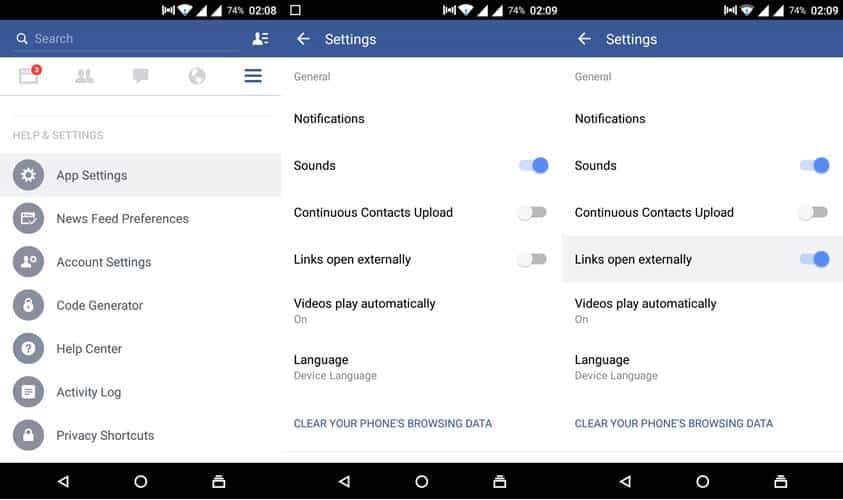
Nó rất đơn giản phải không?Bạn có thể khôi phục thay đổi này bất kỳ lúc nào trong cùng một quá trình.